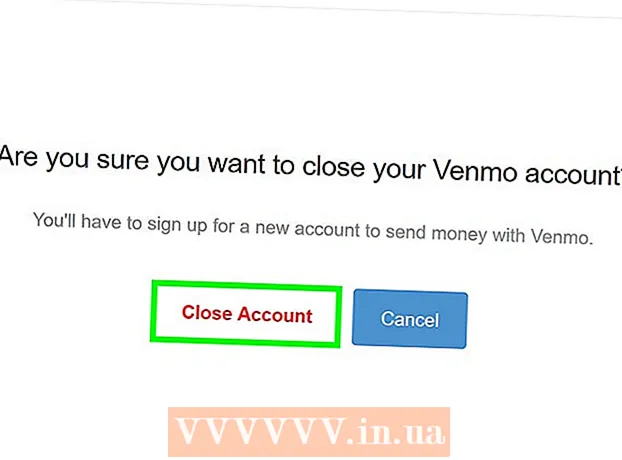Údar:
Bobbie Johnson
Dáta An Chruthaithe:
10 Mí Aibreáin 2021
An Dáta Nuashonraithe:
1 Iúil 2024

Ábhar
Taispeánfaidh an t-alt seo duit conas do ríomhaire glúine MacBook a nascadh le do theilifís. Tá an MacBook nua-aimseartha difriúil ón MacBook Pro toisc nach bhfuil ach aschur físe amháin aige, agus tá cónascaire Mini DisplayPort ag an MacBook ó 2009 agus 2010. Is féidir leat AirPlay a úsáid freisin chun nasc a dhéanamh le Apple TV.
Céimeanna
Modh 1 de 2: Cábla a úsáid
- 1 Faigh amach cén cineál cónascaire físe atá ag do MacBook. Scaoileadh MacBooks in 2015 agus ina dhiaidh sin tá calafort USB-C amháin (ar a dtugtar calafort Thunderbolt 3 freisin) suite ar thaobh na láimhe clé den chás.
- Má rinneadh an MacBook in 2010 nó 2009, tá cónascaire Mini DisplayPort aige ar thaobh na láimhe clé den chás.
- 2 Muirear an ceallraí MacBook. Scaoileadh MacBooks in 2015 agus ina dhiaidh sin úsáideann siad an calafort USB-C mar chalafort luchtaithe agus mar aschur físe, mar sin ní féidir an ríomhaire glúine a plugáil isteach i luchtaire agus é ceangailte le teilifís.
- Má rinneadh do MacBook in 2009 nó 2010, scipeáil an chéim seo toisc go bhfuil calafort luchtaithe agus aschur físe aige (Mini DisplayPort), ionas gur féidir an ríomhaire glúine a mhuirearú fiú nuair atá sé ceangailte le teilifís.
- 3 Ceannaigh cábla. Teastóidh cábla USB-C go HDMI uait le haghaidh MacBook a eisíodh in 2015 nó níos déanaí, nó cábla Mini DisplayPort go HDMI má rinneadh ríomhaire glúine níos luaithe.
- Is féidir an cábla a theastaíonn uait a cheannach ag siopaí leictreonaice nó ar líne.
- Coinnigh i gcuimhne nach gcosnaíonn cábla níos mó ná 1,000 rúbal - ní fíric go mbeidh cábla níos costasaí ar chaighdeán níos fearr.
- 4 Múch an teilifís. Déan é seo chun nach mbrisfear é, cé gur féidir gairis eile a nascadh le teilifíseáin nua-aimseartha fiú nuair a dhéantar iad a chasadh air.
- 5 Cuir breiseán HDMI an chábla isteach sa teilifís. Caithfidh cónascaire HDMI amháin ar a laghad a bheith ag an teilifís, a bhfuil cuma calafoirt pheinteagánach air agus atá suite ar chúl nó ar thaobh na teilifíse.
- Caithfear an breiseán HDMI a chur isteach i gceart sa chistín ar an teilifís.
- 6 Ceangail foirceann eile an chábla le do MacBook. Má scaoileadh do MacBook in 2015 nó níos déanaí, breiseán USB-C an chábla isteach sa phort ubhchruthach ar thaobh na láimhe clé den ríomhaire glúine.
- Maidir le MacBook a rinneadh in 2009 nó 2010, breiseán an cónascaire Mini DisplayPort isteach sa chónascaire ar thaobh na láimhe clé den ríomhaire glúine.
- 7 Cas air do theilifís agus aistrigh an comhartha físe ionchuir go HDMI. Brúigh an cnaipe cumhachta teilifíse
 , agus ansin brúigh an cnaipe Ionchur nó Físe go dtí go mbeidh deilbhín an ríomhaire glúine le feiceáil ar an scáileán.
, agus ansin brúigh an cnaipe Ionchur nó Físe go dtí go mbeidh deilbhín an ríomhaire glúine le feiceáil ar an scáileán. - 8 Oscail roghchlár Apple
 . Cliceáil ar lógó Apple sa chúinne uachtarach ar chlé den scáileán. Osclófar roghchlár.
. Cliceáil ar lógó Apple sa chúinne uachtarach ar chlé den scáileán. Osclófar roghchlár. - 9 Cliceáil ar Socruithe córais. Tá sé in aice le barr an roghchláir. Osclófar an fhuinneog Sainroghanna Córais.
- 10 Cliceáil ar Monatóirí. Tá an deilbhín seo de chruth monatóra ríomhaire i lár na fuinneoige Sainroghanna Córais.
- 11 Téigh go dtí an cluaisín Monatóirí. Tá sé sa chúinne uachtarach ar chlé den fhuinneog.
- 12 Athraigh taifeach do theilifíse. Seiceáil an bosca in aice le "Scaled" agus roghnaigh an taifeach atá uait. Meaitseálfaidh sé seo réiteach do theilifíse le rún do ríomhaire glúine (má tá HDTV agat).
- Ní féidir leat taifeach a shocrú níos airde ná rún na teilifíse (m.sh. 4K).
- 13 Athraigh scála an scáileáin. Cliceáil agus tarraing an sleamhnán in aice leis an rogha Comhbhrúite Neamhfhillte ag bun an leathanaigh ar chlé chun zúmáil amach ar an scáileán, nó ar dheis chun zúmáil isteach air. Coigeartóidh sé seo méid an phictiúr a tharchuirtear ón ríomhaire glúine go dtí an teilifís.
- 14 Oscail an roghchlár Fuaim. Cliceáil "⋮⋮⋮⋮" ar an taobh clé uachtarach den fhuinneog Sainroghanna Córais, agus ansin cliceáil "Fuaim" sa phríomhfhuinneog.
- 15 Cliceáil ar An slí amach. Tá sé in aice le barr na fuinneoige Fuaim. Osclófar liosta de na gairis athsheinm fuaime a bhfuil rochtain ag an ríomhaire glúine orthu; ba chóir go mbeadh ainm na teilifíse ar an liosta seo.
- 16 Roghnaigh do theilifís. Cliceáil ar ainm do theilifíse chun an fhuaim ó do MacBook a sheinm trí na cainteoirí teilifíse.
- Má leagtar béim ar ainm na teilifíse, tá na cainteoirí teilifíse á n-úsáid cheana féin ag an MacBook.
Modh 2 de 2: AppleTV a úsáid
- 1 Cuir do Apple TV ar bun. Chun AirPlay Mirroring a úsáid, teastaíonn gléas físe Apple TV atá ceangailte le do theilifís.
- 2 Ceangail do MacBook leis an líonra céanna le do Apple TV. Ar an mbealach seo ní thaispeánfar an pictiúr ón ríomhaire glúine ar an teilifís.
- Chun a fháil amach cén líonra a bhfuil do Apple TV ceangailte leis, oscail a chuid socruithe, roghnaigh Líonra, agus lorg ainm an líonra sa tsraith Wi-Fi.
- 3 Cas air do Apple TV. Brúigh an cnaipe cumhachta teilifíse
 , agus ansin brúigh aon chnaipe ar iargúlta Apple TV.
, agus ansin brúigh aon chnaipe ar iargúlta Apple TV. - 4 Gníomhachtaigh AirPlay ar do Apple TV. Dó seo:
- an roghchlár "Settings" a oscailt;
- roghnaigh "AirPlay";
- roghnaigh "AirPlay" ag barr an scáileáin;
- roghnaigh “Do chách”.
- 5 Oscail roghchlár Apple
 . Cliceáil ar lógó Apple sa chúinne uachtarach ar chlé den scáileán. Osclófar roghchlár.
. Cliceáil ar lógó Apple sa chúinne uachtarach ar chlé den scáileán. Osclófar roghchlár. - 6 Cliceáil ar Socruithe córais. Tá sé in aice le barr an roghchláir. Osclófar an fhuinneog Sainroghanna Córais.
- 7 Cliceáil ar Monatóirí. Tá an deilbhín seo de chruth monatóra ríomhaire i lár na fuinneoige Sainroghanna Córais.
- 8 Téigh go dtí an cluaisín Monatóirí. Tá sé sa chúinne uachtarach ar chlé den fhuinneog.
- 9 Oscail an roghchlár Monatóir AirPlay. Tá sé sa taobh clé íochtarach den fhuinneog.
- 10 Roghnaigh Apple TV. Sa roghchlár, cliceáil ainm an Apple TV. Taispeánfar an pictiúr ón ríomhaire glúine ar an teilifís.
- 11 Athraigh taifeach do theilifíse. Seiceáil an bosca in aice le "Scaled" agus roghnaigh an taifeach atá uait. Meaitseálfaidh sé seo réiteach do theilifíse le rún do ríomhaire glúine (má tá HDTV agat).
- Ní féidir leat taifeach a shocrú níos airde ná rún na teilifíse (m.sh. 4K).
- 12 Athraigh scála an scáileáin. Cliceáil agus tarraing an sleamhnán in aice leis an rogha Comhbhrúite Neamhfhillte ag bun an leathanaigh ar chlé chun zúmáil amach ar an scáileán, nó ar dheis chun zúmáil isteach air. Coigeartóidh sé seo méid an phictiúr a tharchuirtear ón ríomhaire glúine go dtí an teilifís.
- 13 Oscail an roghchlár Fuaim. Cliceáil "⋮⋮⋮⋮" ar thaobh na láimhe clé uachtair den fhuinneog Sainroghanna Córais, agus ansin cliceáil "Fuaim" sa phríomhfhuinneog.
- 14 Cliceáil ar An slí amach. Tá sé in aice le barr na fuinneoige Fuaim.Osclófar liosta de na gairis athsheinm fuaime a bhfuil rochtain ag an ríomhaire glúine orthu; ba chóir go mbeadh ainm na teilifíse ar an liosta seo.
- 15 Roghnaigh do theilifís. Cliceáil ar ainm do theilifíse chun an fhuaim ó do MacBook a sheinm trí na cainteoirí teilifíse.
- Má leagtar béim ar ainm na teilifíse, tá na cainteoirí teilifíse á n-úsáid cheana féin ag an MacBook.
Leideanna
- Is féidir leat roinnt bogearraí tríú páirtí, mar ArkMC, a úsáid chun do MacBook a nascadh le teilifís chliste nach Apple é.
Rabhaidh
- Ar an drochuair, níl aon chalafoirt HDMI ar MacBooks.